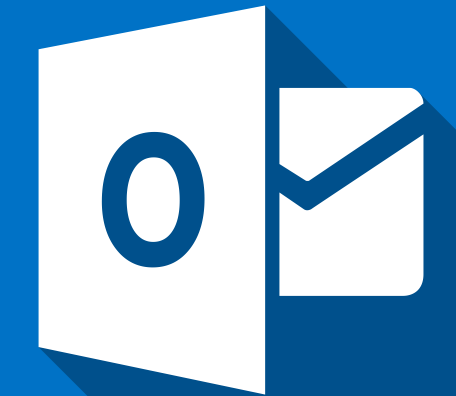1. Cách sử dụng Mail Server – Cấu hình Mail trên Outlook.
Mrsdung.com xin hướng dẫn khách hàng cách sử dụng Mail Server và Cách cấu hình Mail trên Outlook.
Sau khi quý khách đã trỏ hoàn tất các DNS, thực hiện các thao tác sau:
- Truy cập link: mailadmin.(Tên domain).
Link truy cập này chỉ có Account có quyền admin mới có thể truy cập và quản trị User.
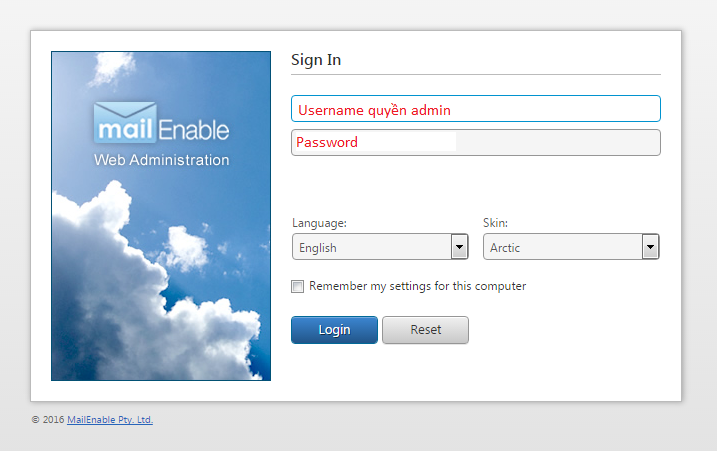
Tạo User mới Mail Server (Tạo trên account Admin).
- Lựa chọn Option bên dưới để tạo User mới.
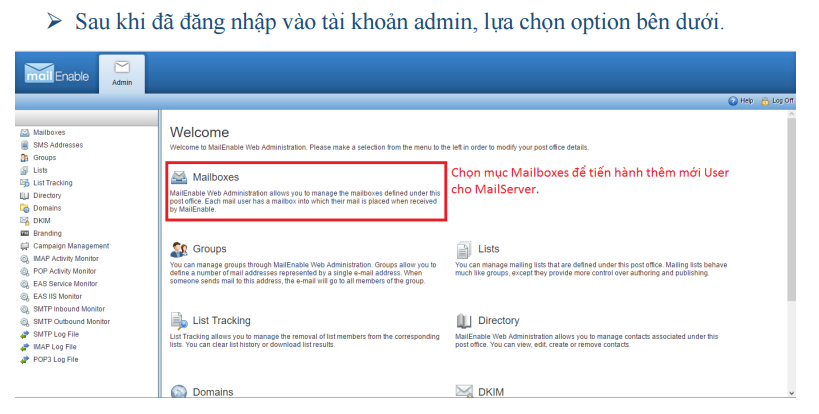
- Lựa chọn Option: “Add New”.
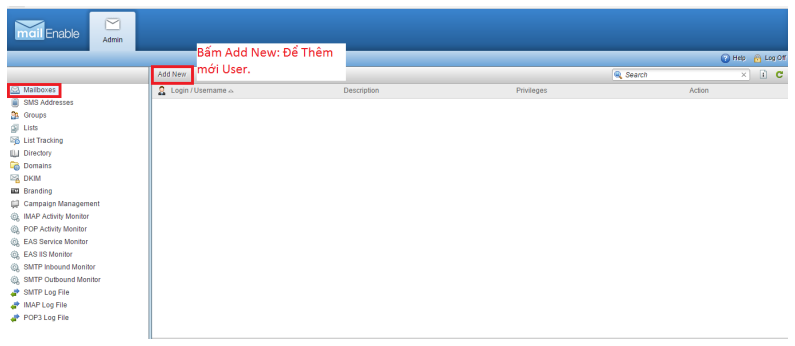
- Sau khi đã nhấn “Add New”. Quý khách cấu hình các Option bên dưới theo mẫu:

- Sau khi đã tạo User mới thành công, quý khách nên Refresh lại Page để cập nhật lại thông tin.
Check mail qua web:
- Truy cập Link: mail.(Tên domain).
- Nhập username và mật khẩu đã tạo ở bước trên.
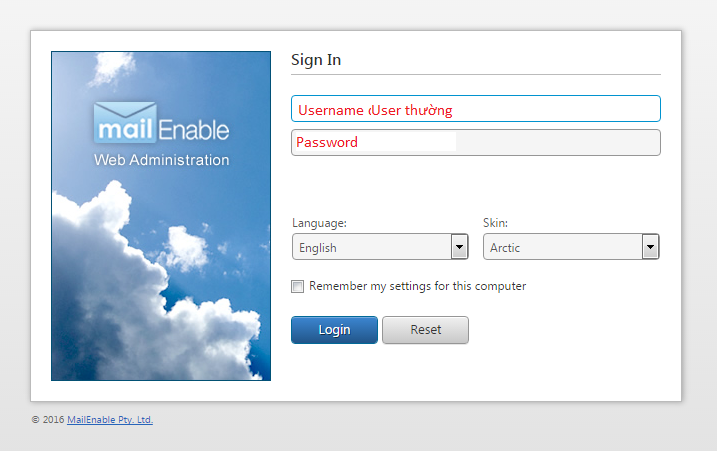
Cấu hình Mail trên Outlook.
- Mở Outlook, lựa chọn option “Add Account” trong Outlook.
- Lựa chọn Option bên dưới để thêm Account.
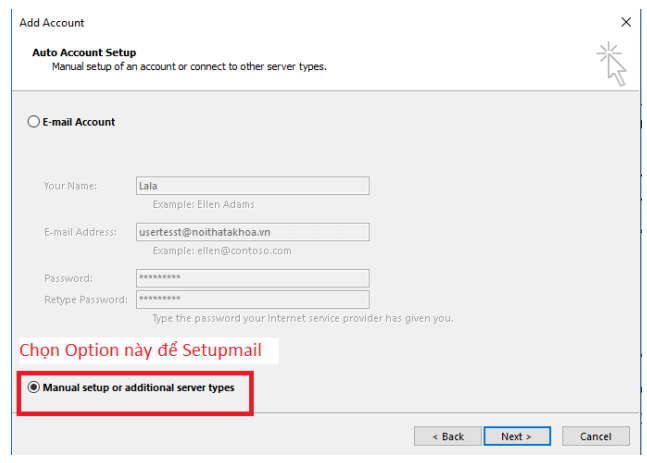
- Lựa chọn Option bên dưới (Cấu hình mail Pop hoặc Imap).
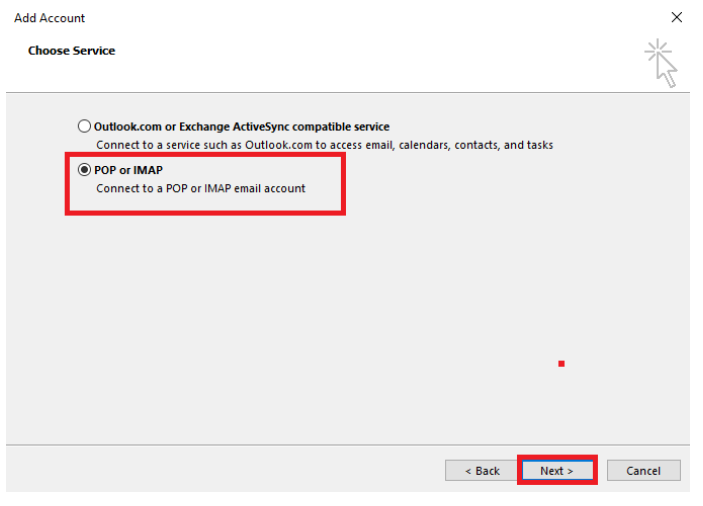
- Sau khi đã hoàn thành các bước trên, quý khách tiến hành khai báo các thông số theo mẫu bên dưới.
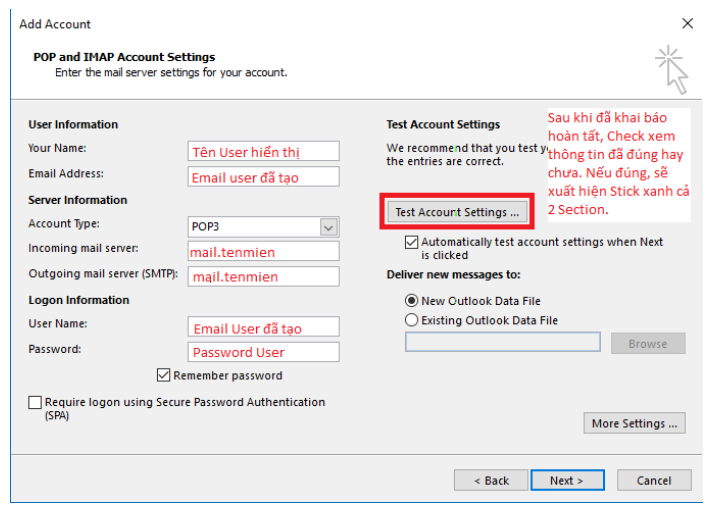
- Phần More Settings, Qúy khách check vào ô My outgoing Server (SMTP) requires authentication trong phần Outgoing Server như ảnh bên dưới.
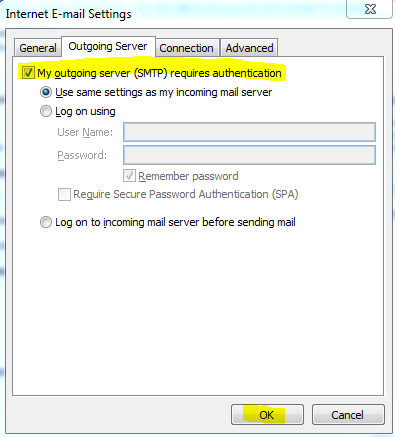
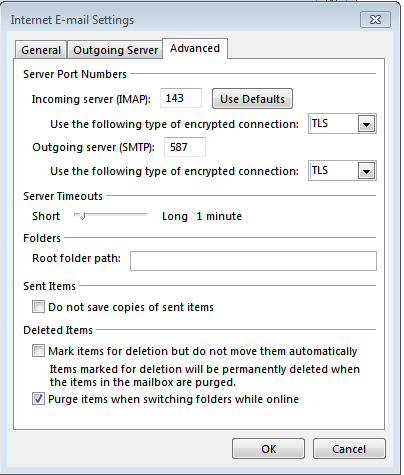
3. Tương tự như việc cấu hình cho Mail trên Android hoặc IOS.
- Cách setup email, tạo User mới, quý khách cấu hình tương tự với các thông số bên dưới.
- outgoing: mail.(tên miền).
- SMTP: 25.
- Với Username và Password là account mà quý khách đã tạo trên Mail Server.
- Ingoing: mail.(tên miền).
Hoặc quý khách có thể tham khảo một số link sau về cách Setup mail trên IOS và Android.
2. HƯỚNG DẪN TẠO MỚI EMAIL USER TRÊN EMAIL SERVER
Để tạo mới user trên email server cần thực hiện các bước sau:
- Truy cập cập đường dẫn http://mailadmin.yourdomain.com và điền thông đăng nhập email làm mail admin. Thường sẽ là mail postmaster@yourdomain.com (yourdomain.com là tên của domain tạo email) sau đó chọn login để đăng nhập vào quản trị mailadmin.
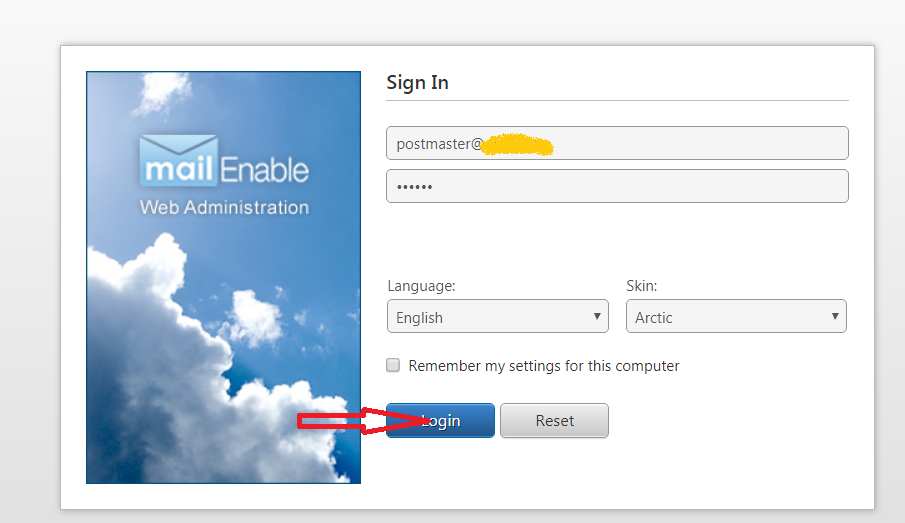
- Sau khi login vào sẽ xuất hiện trang quản trị email. Chọn “Mailbox -> Add New” để tạo mới user:

- Chọn “Add New”

- Xuất hiện hộp thoại “MailEnable – Mailbox Creation Winzard, nhập các thông tin tài khoản muốn tạo ở ô login và mật khẩu đăng nhập ở ô Paswdord , Sau đó chọn Add để hoàn thành việc tạo mới một email user.
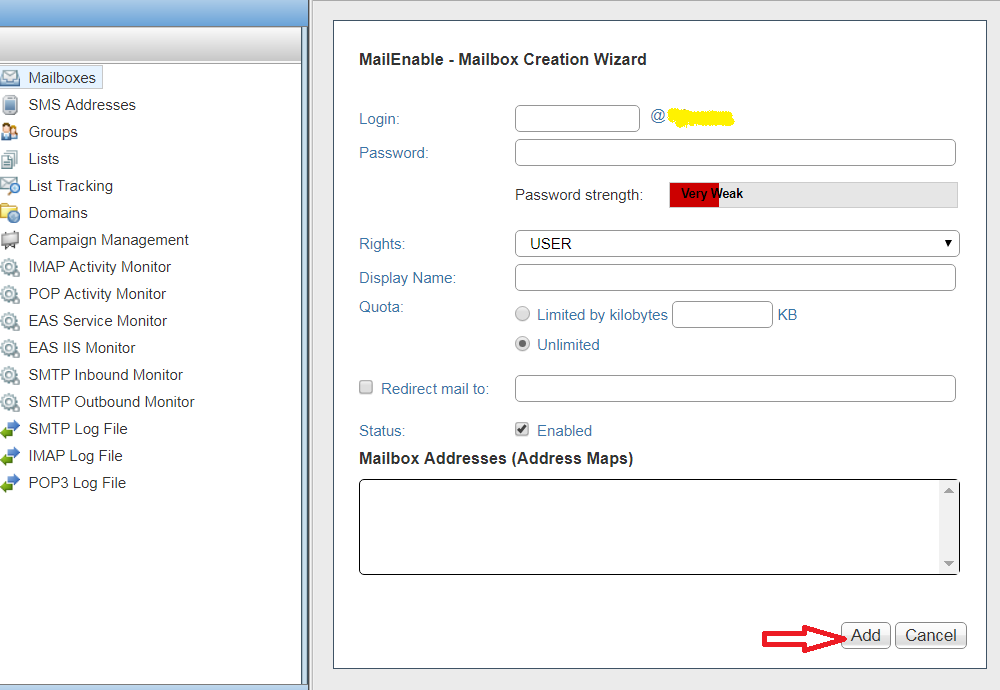
Đăng nhập email mới tạo bằng cách truy cập vào đường dẫn: http://mail.yourdomain.com (yourdomain.com là tên domain của quý khách đăng ký làm emailserver) và nhập thông tin tài khoản và mật khẩu mới vừa tạo để truy cập và sử dụng.
3. Tạo Chữ Ký Cho Email User
Bước 1: Đầu tiên bạn cần đăng nhập vào email mà bạn muốn tạo chữ ký.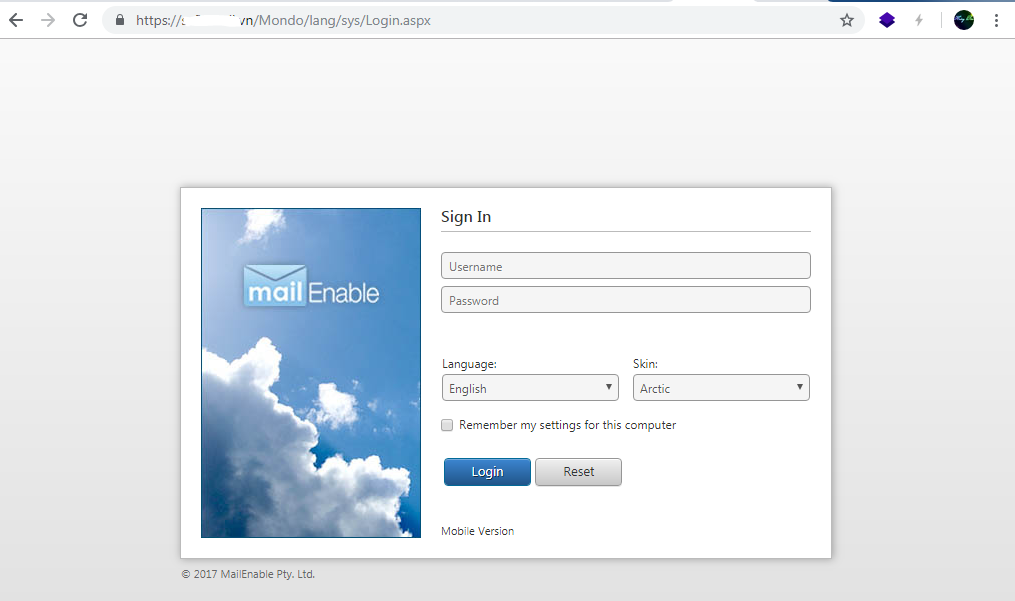
Bước 2: Click vào menu Options trong giao diện Email của bạn:
Bước 3: Nhìn vào thanh công cụ bên góc trái màn hình, và click vào phần Mail—>Signatures: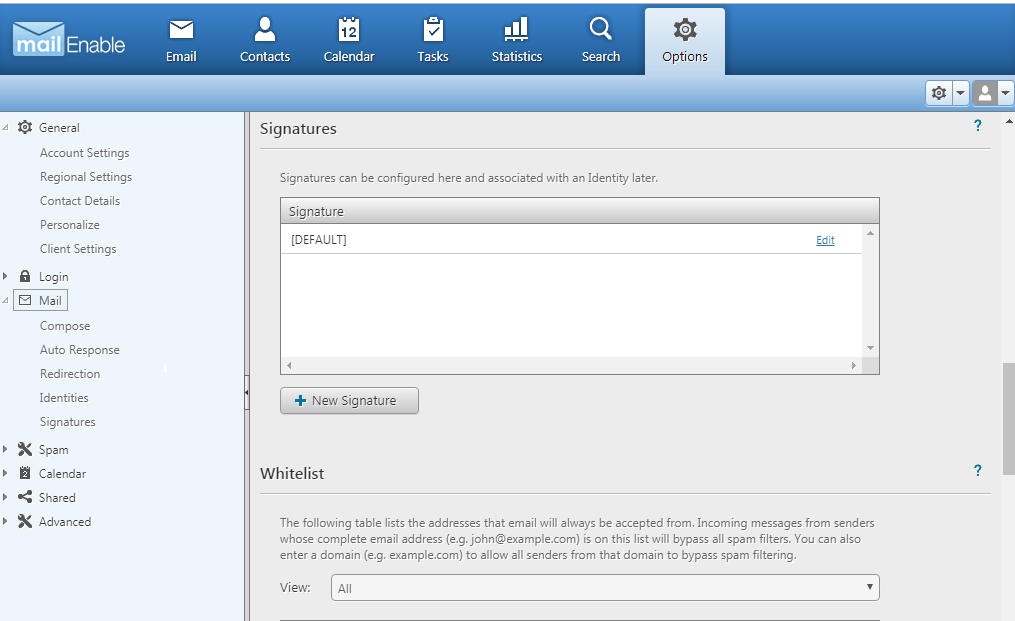
Bước 4: Bấm vào New Signature hoặc Edit DEFAULT để chỉnh sửa chữ ký của bạn sau đó Save lại để hoàn tất: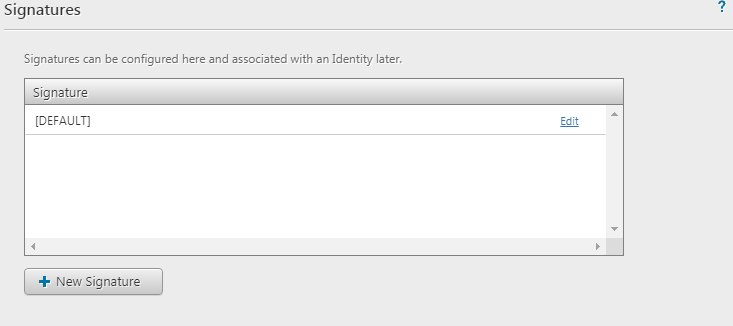
—>>> Xem thêm: Email theo tên miền